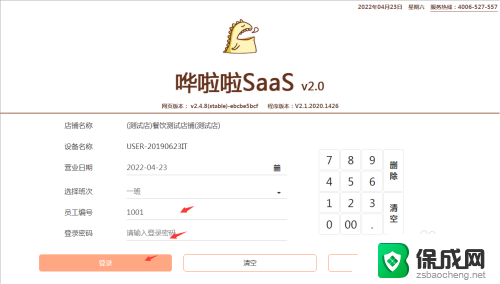如何在Windows操作系统上进行高效的屏幕录制?最全教程!
更新时间:2024-06-24 17:35:19作者:zsbaocheng
大家好,今天来分享一些在Windows操作系统上进行屏幕录制的小技巧。 1. 嗨格式录屏大师
1. 嗨格式录屏大师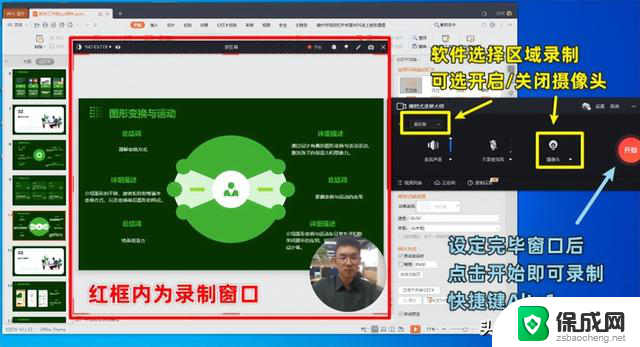
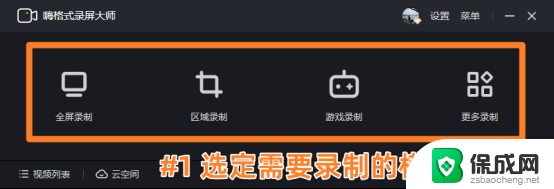
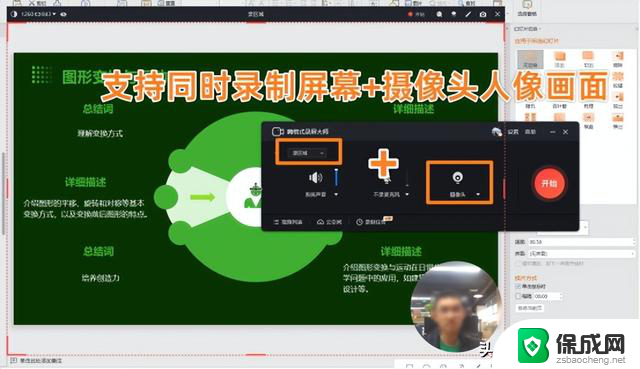
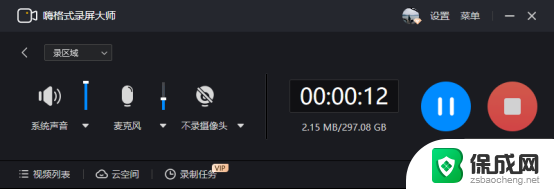 2. Xbox Game Bar(仅限Win10/11)
2. Xbox Game Bar(仅限Win10/11)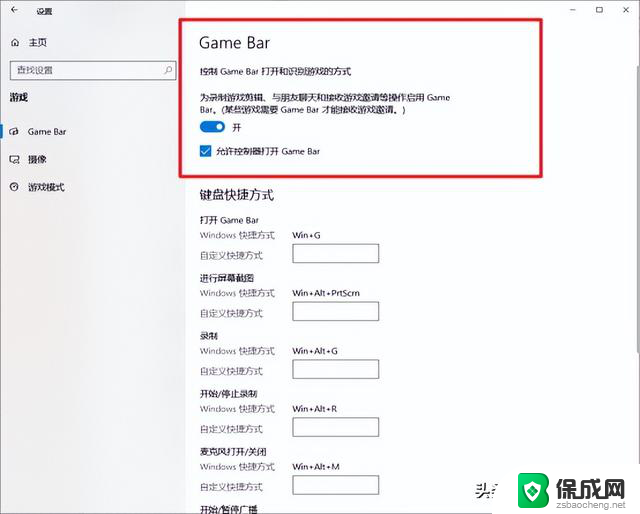
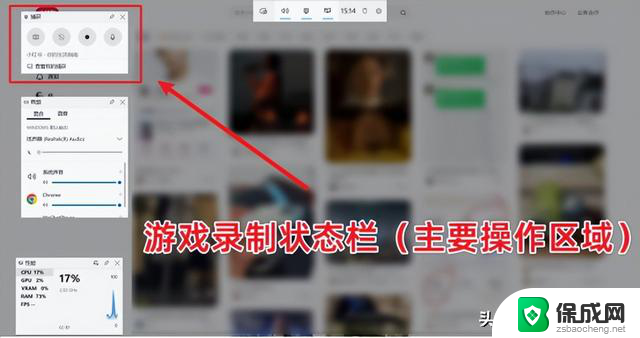 3. 腾讯会议
3. 腾讯会议
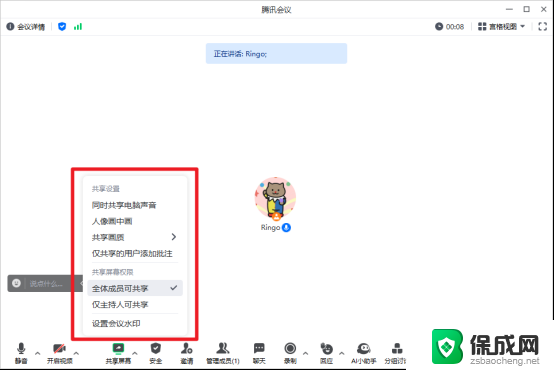
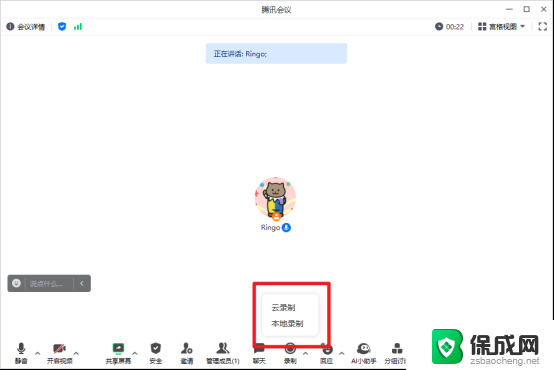

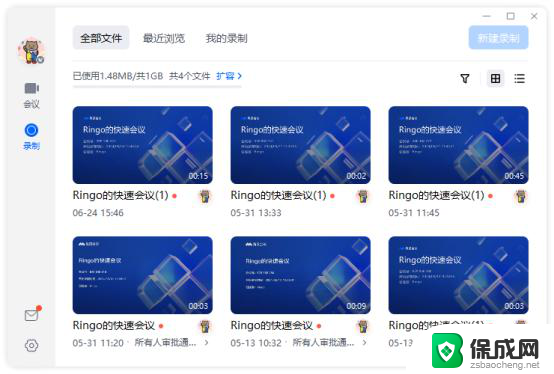 结语
结语
无论你是使用Win7、Win8、Win10还是Win11,这些技巧都能帮你轻松搞定屏幕录制。
 1. 嗨格式录屏大师
1. 嗨格式录屏大师适合场景: 制作教程、记录会议、保存游戏瞬间等。
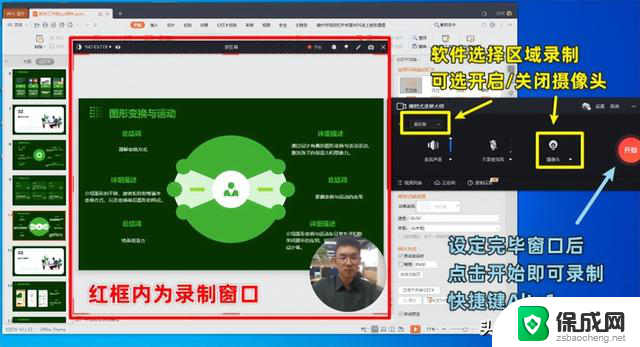
特点:
丰富的录制选项:全屏、区域选择、游戏捕捉、特定应用窗口录制。独立录制麦克风和系统声音。操作步骤:
选择“全屏录制”模式。配置声音设置,勾选录制系统和麦克风声音。使用快捷键Alt+1开始录制,Alt+2结束录制。视频列表中查看、编辑、压缩转换等。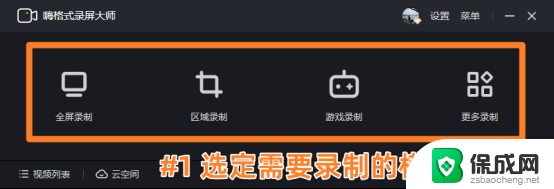
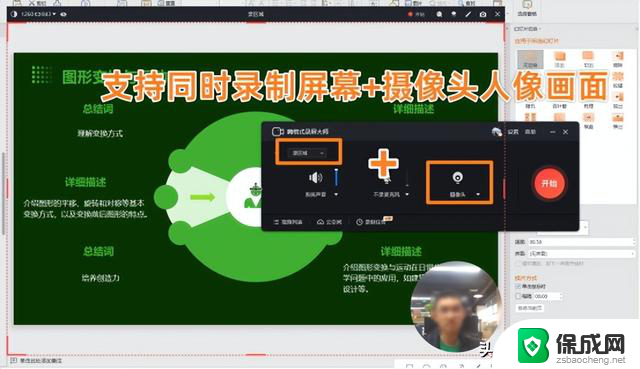
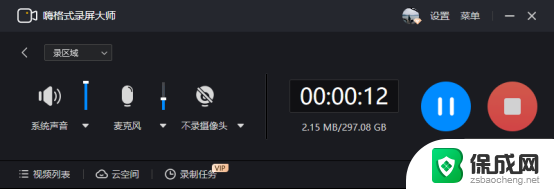 2. Xbox Game Bar(仅限Win10/11)
2. Xbox Game Bar(仅限Win10/11)适合场景: 游戏录制、屏幕截图。
特点:
系统自带,无需额外安装。界面简洁,易于使用。操作步骤:
激活Xbox Game Bar,设置中开启录制功能。使用快捷键Win+G激活,Win+Alt+R开始录制。结束录制通过点击“停止录制”或快捷键组合。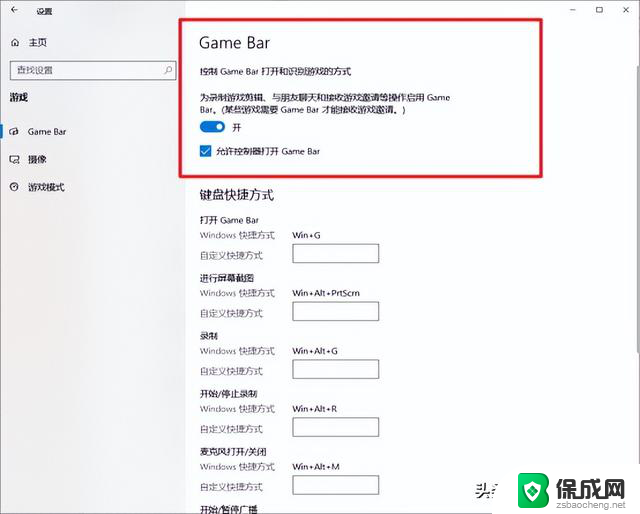
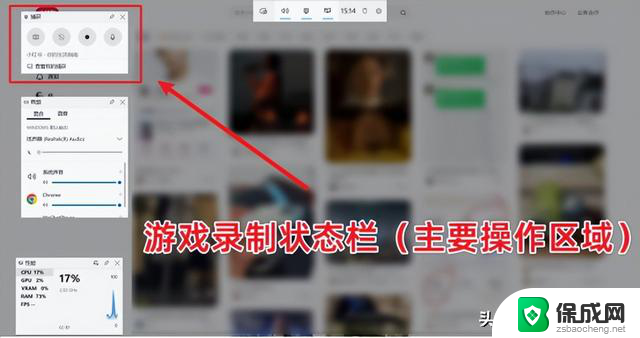 3. 腾讯会议
3. 腾讯会议适合场景: 远程教学、在线培训、商务演示。

特点:
高清音视频会议。屏幕共享、文档协作。操作步骤:
加入或创建会议,开启屏幕共享。点击“录制”按钮,选择保存位置。实时查看录制状态,点击“停止录制”结束。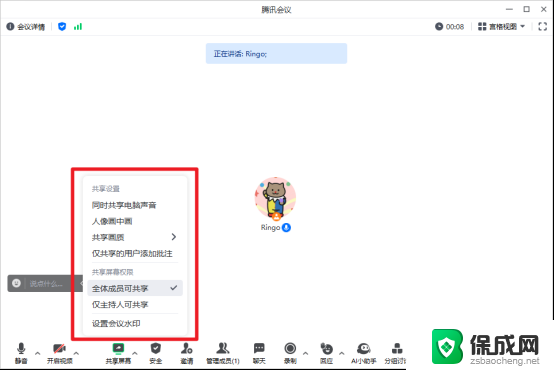
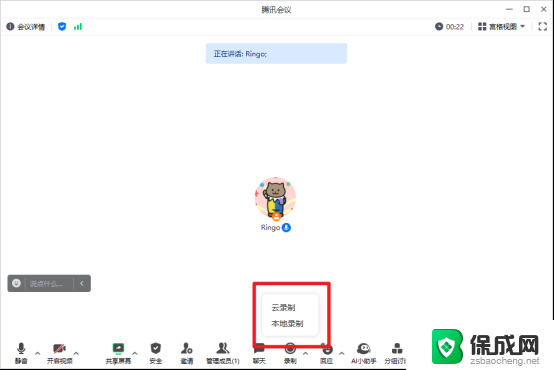

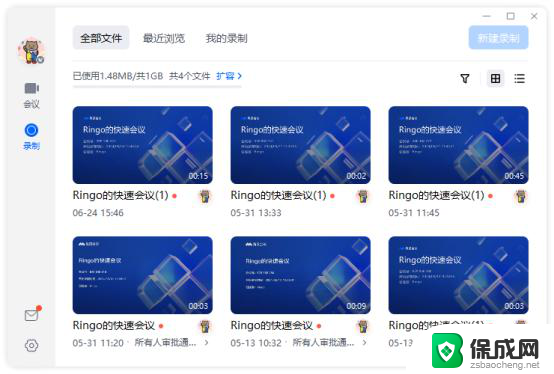 结语
结语以上就是我为大家推荐的几款Windows录屏软件,它们不仅易于使用。还提供了丰富的录制选项和便捷的操作步骤。无论是制作教程、记录会议还是保存游戏瞬间,都能通过这些软件轻松实现。希望我的分享能帮助到你,如果觉得有用,不妨点个赞支持一下哦!
如何在Windows操作系统上进行高效的屏幕录制?最全教程!相关教程
-
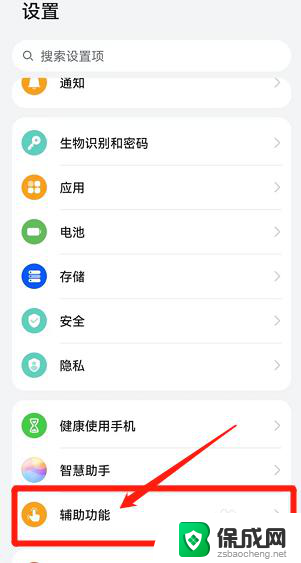 安卓怎么长截屏啊 安卓手机如何进行长屏截图操作
安卓怎么长截屏啊 安卓手机如何进行长屏截图操作2024-01-07
-
 四分钟了解Windows操作系统的发展史-从起源到最新版本
四分钟了解Windows操作系统的发展史-从起源到最新版本2023-12-13
-
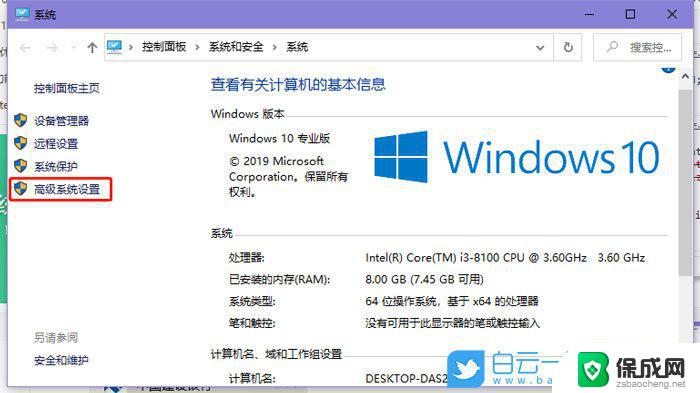 查看win10操作系统信息操作步骤 如何查看win10系统的版本信息
查看win10操作系统信息操作步骤 如何查看win10系统的版本信息2024-05-16
-
 Windows、macOS和Linux:哪个操作系统最适合你?
Windows、macOS和Linux:哪个操作系统最适合你?2023-12-26
-
 新版Windows操作系统将重点引入人工智能功能,提升用户体验和操作效率
新版Windows操作系统将重点引入人工智能功能,提升用户体验和操作效率2023-12-09
- 详细步骤教你如何在Win7系统中进行系统还原,轻松恢复系统设置
- Windows自带录屏,Windows录屏3大技巧,轻松掌握:详细教程分享
- 无法将文件内容作为数据组解析,文本文件第一行 PS字幕制作教程
- 电脑上复制粘贴怎么操作 电脑新手如何实现复制粘贴
- 微软Xbox负责人确认将为任天堂Switch 2提供独家游戏
- OmniParser:AI管家,GUI解析 多模态协作微软开源
- 微软Edge新规:企业用户9月起再无退路,Adobe广告引争议太扎眼
- i3搭配RTX5080能玩游戏吗?极限低U 高显卡性能测试:实测游戏性能表现如何?
- 不只是NVIDIA H20!美国全面封锁AMD AI芯片出口中国,中美芯片战升级!
- 微软新文件系统ReFS对Windows的影响是什么?
新闻资讯推荐
- 1 微软Xbox负责人确认将为任天堂Switch 2提供独家游戏
- 2 OmniParser:AI管家,GUI解析 多模态协作微软开源
- 3 微软新文件系统ReFS对Windows的影响是什么?
- 4 英伟达RTX 5060系列显卡发布!性能小涨,299美元起,性价比超高
- 5 管理员反馈Win11系统盘莫名出现virus空文件夹,如何处理?
- 6 AMD Radeon RX 9060 XT规格曝光 频率更高含双显存版本,性能怎么样?
- 7 最低价的办公四屏输出方案-蓝戟A310显卡开箱体验:性价比之选,办公四屏输出利器
- 8 联想ThinkPad P14s Gen 6 AMD笔记本首搭12核处理器,性能强劲,办公娱乐两不误
- 9 微软下跌1.41%,报416.59美元/股,市值跌破2.5万亿美元
- 10 详细步骤教你如何在Win7系统中进行系统还原,轻松恢复系统设置
win10系统推荐
系统教程推荐
- 1 倒数日怎么设置在桌面 倒数日桌面显示方法
- 2 如何让windows电脑常亮 怎样让笔记本屏幕保持长时间亮着
- 3 ie8浏览器如何兼容 IE浏览器兼容模式设置方法
- 4 w10如何关闭杀毒 Windows10系统如何关闭自带杀毒软件
- 5 笔记本电脑哪个键代表鼠标右键 用键盘代替鼠标右键的方法
- 6 怎样查看windows激活状态 win10系统激活状态查看步骤
- 7 电脑怎么连接有线打印机设备 电脑连接打印机的设置方法
- 8 win10鼠标单击变双击了 win10系统鼠标单击变双击原因
- 9 iphone怎么将视频设置动态壁纸 iPhone动态壁纸视频设置教程
- 10 电脑锁屏怎么办 电脑自动锁屏怎么取消